
على الرغم من أن Windows نظام تشغيل سهل الاستخدام وسهل الاستخدام ، لا يمكننا إنكار أنه مليء بالأخطاء التي يمكن أن تظهر بطريقة شائعة وتعيق التجربة. المثال الذي يهمنا اليوم هو المثال الذي يشير إلى الصوت ، مع الأخذ في الاعتبار أنه قسم نستخدمه طوال اليوم أمام الكمبيوتر. من الممكن أنه عند محاولة إجراء مكالمة أو تشغيل بعض المحتويات ، لا تتلقى أي نوع من الصوت. لذلك ، نريد أن نعرض لك جميع البدائل المتاحة لإصلاح حجم الكمبيوتر.
إذا كنت تحاول الاستمتاع بفيديو أو أغنية ويبدو أن جهاز الكمبيوتر الخاص بك لا يحتوي على وحدة تخزين ، سنقوم هنا بمراجعة جميع الأسباب المحتملة وكيفية إصلاحها. من الجدير بالذكر أن هذه المشكلة يمكن أن يكون لها مصادر متعددة ، لذلك نحتاج إلى تنفيذ عملية استكشاف الأخطاء وإصلاحها للعثور على المصدر.
كيف تصلح حجم جهاز الكمبيوتر؟
كما ذكرنا ، فإن الإخفاقات المتعلقة بحجم الكمبيوتر لها أسباب متعددة نذكر من بينها:
- اختيار جهاز صوت خاطئ.
- تم كتم صوت جهاز الصوت.
- جهاز الصوت معطل.
- مشاكل مع برنامج تشغيل الصوت.
- تؤثر تحسينات الصوت على تشغيل الجهاز.
هذا هو السبب في أننا يجب أن ننفذ عملية استكشاف الأخطاء وإصلاحها ، من أجل العثور على أصل المشكلة في أقصر وقت ممكن ، ومعالجة جميع الأسباب التي قد تكون متضمنة.
تحقق من جهاز الصوت المحدد
دائمًا ما تكون الخطوة الأولى في عملية استكشاف الأخطاء وإصلاحها هي الأسهل ، وهذا ليس استثناءً. بهذا المعنى ، سنبدأ بالتحقق مما إذا كان لدينا جهاز الصوت الصحيح المحدد. دعنا نتذكر أنه على جهاز الكمبيوتر ، يمكن أن يكون لدينا مخرجات صوتية مختلفة ، على سبيل المثال ، من خلال توصيل بعض مكبرات الصوت وكذلك جهاز تلفزيون عبر كابل HDMI.
لمعرفة أي واحد اخترناه في نظامنا ، ما عليك سوى النقر فوق رمز البوق في شريط المهام. فوق عنصر التحكم في مستوى الصوت مباشرةً ، سنرى اسم الجهاز ، لذلك إذا ظهر جهاز HDMI بدلاً من بطاقة الصوت الخاصة بك ، فأنت تعلم سبب عدم صدور أصوات الأبواق أو سماعات الرأس.
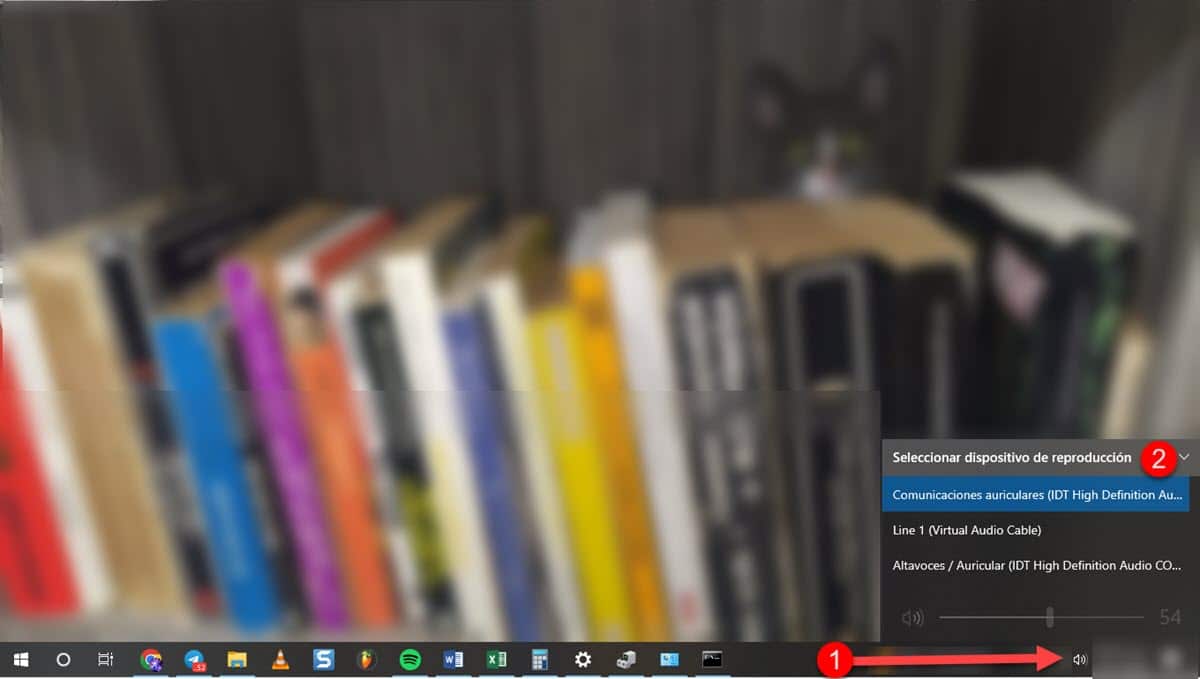
اختر الجهاز المناسب وستحصل على الفور على الصوت الذي تحتاجه.
تحقق مما إذا تم تمكين الجهاز
في حالة عدم ظهور إخراج الصوت الذي تستخدمه عادةً ، فسنتحقق مما إذا كان الجهاز ممكّنًا. للقيام بذلك ، يجب أن نذهب إلى إعدادات الصوت ، لذلك عليك فقط النقر بزر الماوس الأيمن على أيقونة البوق ثم تحديد "فتح إعدادات الصوت".
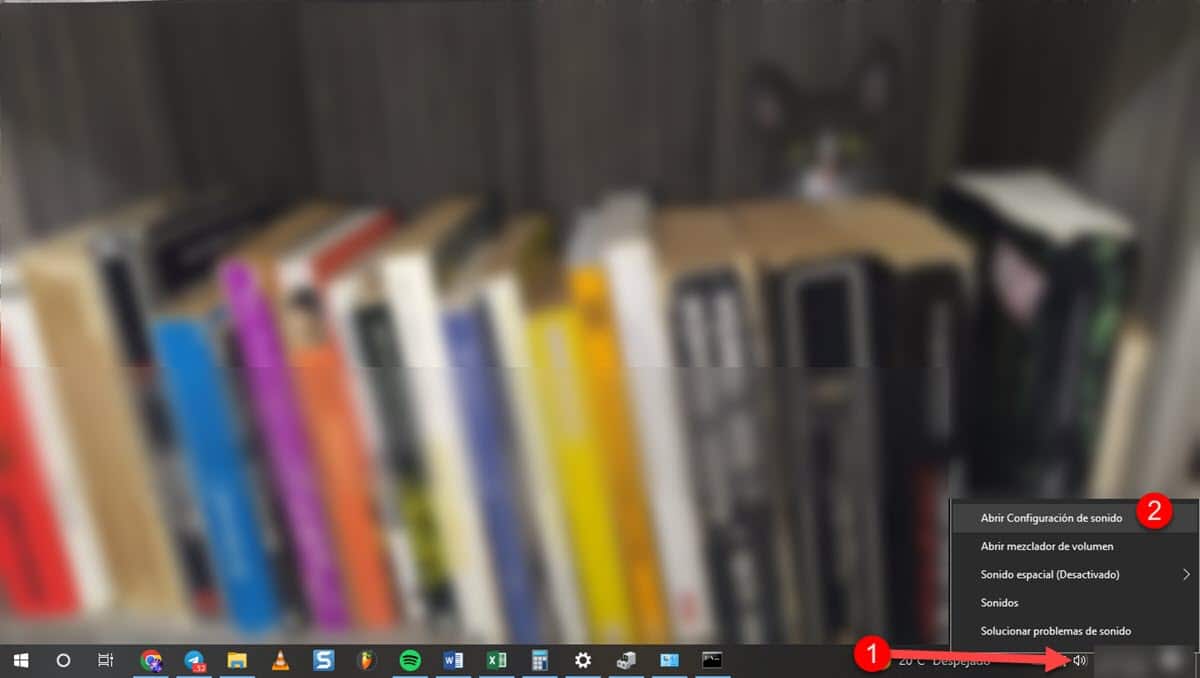
على الفور ، سيتم عرض نافذة بها سلسلة كاملة من الخيارات المتاحة للتحكم في أجهزة الإدخال والإخراج الصوتية. في هذا القسم ، نحن مهتمون بالرابط المحدد باسم "لوحة التحكم في الصوت" الموجود على الجانب الأيمن من الواجهة.
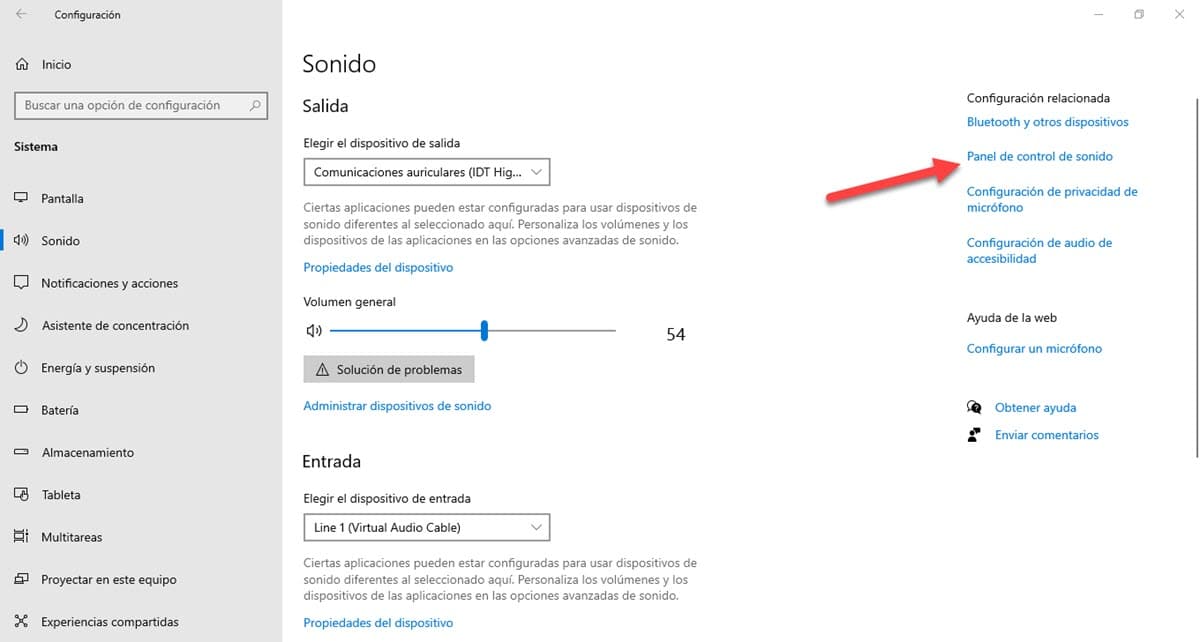
عند النقر فوقه ، سيتم عرض نافذة صغيرة مع بعض علامات التبويب ، انتقل إلى نافذة "تشغيل". هناك سترى جميع أجهزة الإخراج المتصلة بجهاز الكمبيوتر الخاص بك ، وتحقق من ظهور جهازك وأنه تم تمكينه.
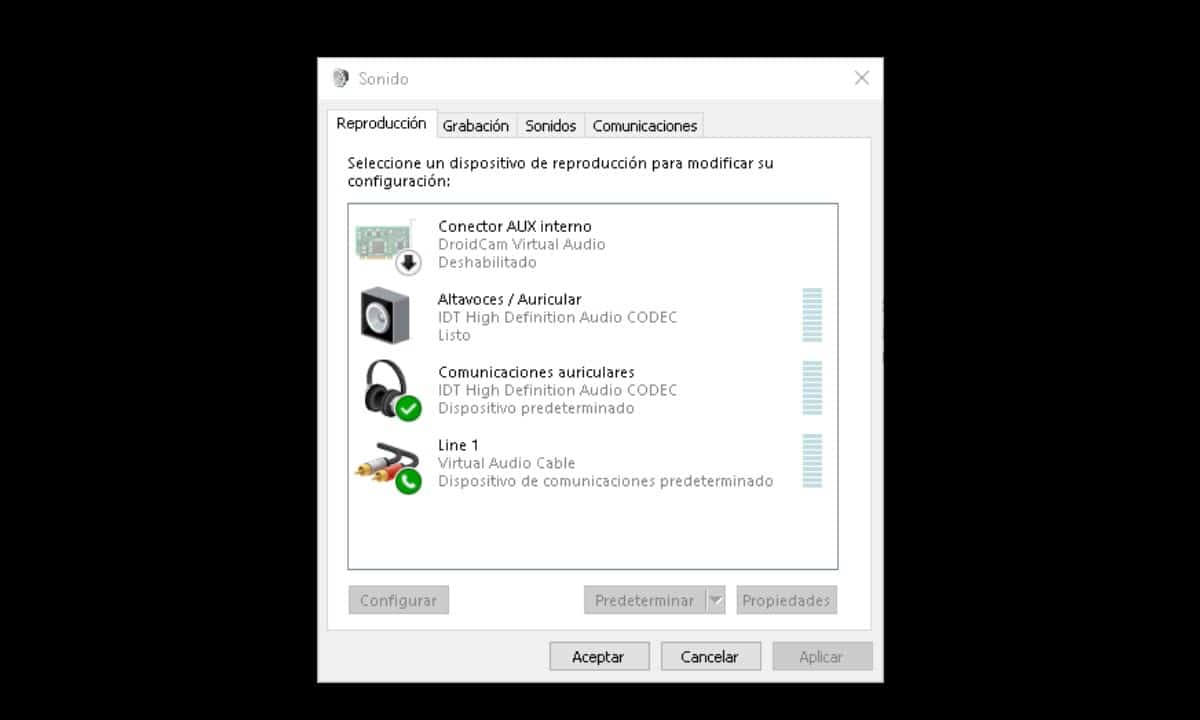
عندما لا يكونون كذلك ، فإن أيقوناتهم لها مظهر رمادي وشفاف ، على عكس تلك النشطة التي تظهر الألوان الكاملة.
إذا تم تعطيل جهازك ، فما عليك سوى النقر بزر الماوس الأيمن فوقه ثم تحديد "تمكين". بعد ذلك ، للتحقق من أنه يعمل بالفعل ، انقر بزر الماوس الأيمن مرة أخرى وحدد "اختبار".
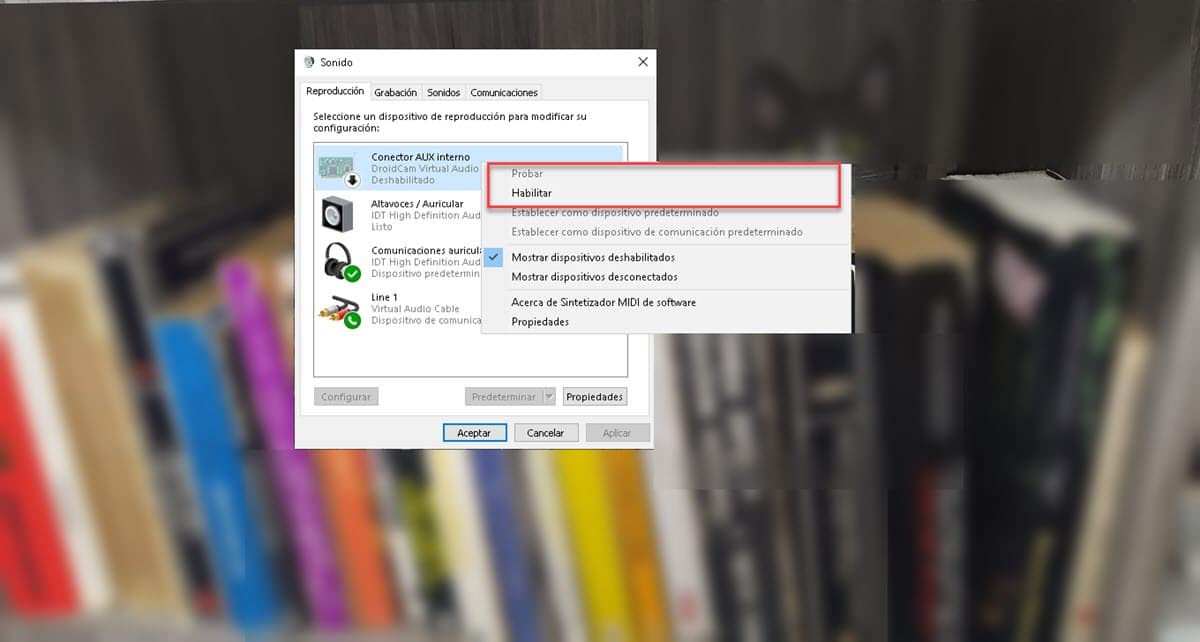
سيؤدي هذا إلى تشغيل صوت من خلال أي سماعات رأس أو مكبرات صوت تستخدمها ، لذلك إذا كان بإمكانك سماعه ، فقد نجحت في إصلاح مستوى صوت جهاز الكمبيوتر الخاص بك.
تحقق من برنامج تشغيل الصوت
تعد برامج التشغيل أو وحدات التحكم سببًا آخر متكررًا جدًا لعدم عمل أجهزة الصوت أو عدم وجود حجم لها. هذه ليست أكثر من قطعة من البرامج التي تمثل جسر الاتصال بين الأجهزة ونظام التشغيل. بهذا المعنى ، إذا تم تثبيت هذا المكون بشكل غير صحيح أو تلف ملفاته ، فسيتم رؤية الصوت من الكمبيوتر مباشرة.
إذا لم تؤد الخطوات المذكورة أعلاه إلى حل مشكلتك ، فمن المحتمل أن يكون لديك برنامج تشغيل صوت خاطئ. للتحقق من تشغيله ، أدخل إدارة الأجهزة ولهذا عليك فقط النقر بزر الماوس الأيمن على قائمة ابدأ ثم تحديد الخيار الذي ذكرناه من قبل.
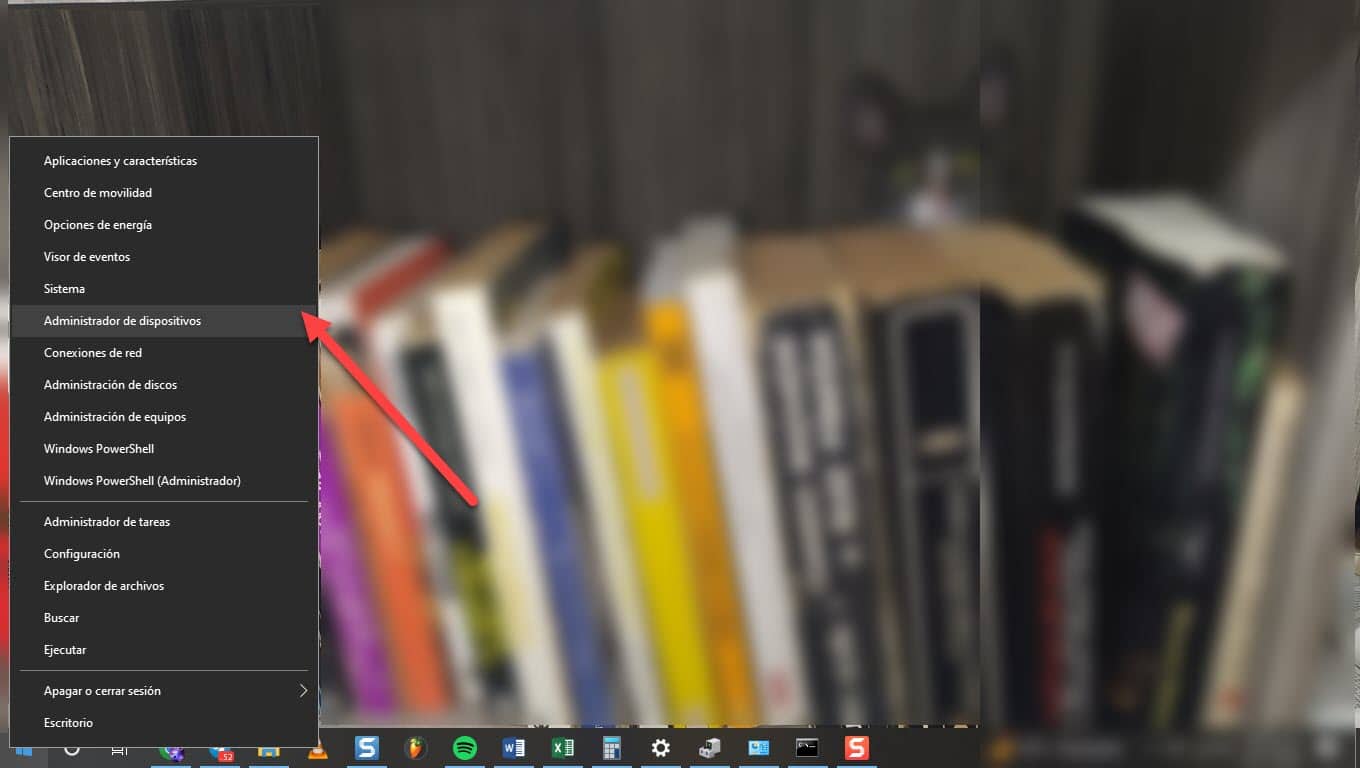
على الفور ، سيتم عرض نافذة تسرد جميع المكونات المتصلة بالكمبيوتر. حدد موقع قسم "مدخلات ومخرجات الصوت" وانقر لعرض أجهزة الصوت.
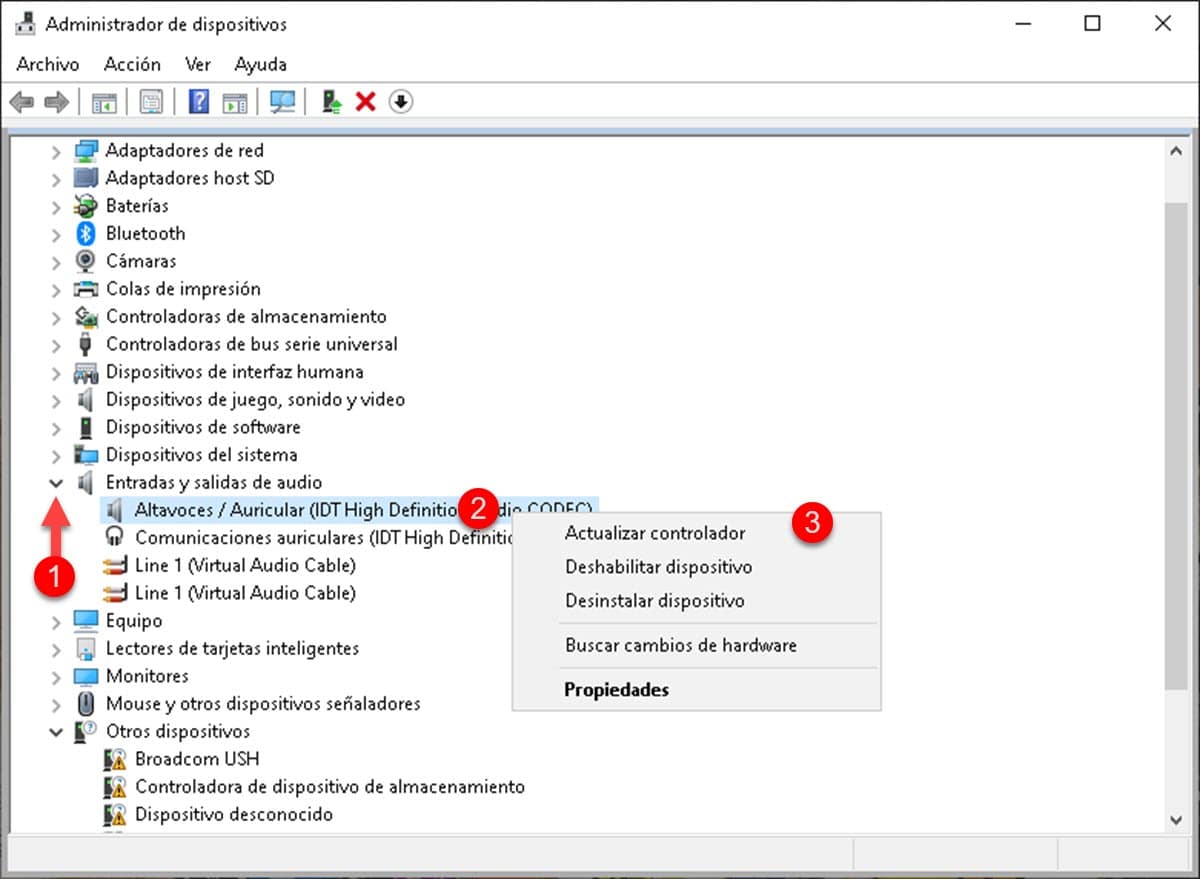
عادةً ما تعرض تلك التي بها تعارضات أو أعطال علامة تعجب. ومع ذلك ، إذا لم يظهر أي منها ، فلا يزال بإمكانك النقر بزر الماوس الأيمن ثم اختيار "تحديث برنامج التشغيل".
سيقدم لك النظام البحث عنه تلقائيًا في Windows ، ومع ذلك ، يمكنك أيضًا اختياره من أي دليل. هذا هو الخيار الأفضل لتثبيت أو تحديث برامج التشغيل ، مع التأكد دائمًا من أنه الملف الصحيح.